Les raccourcis sous Windows 10 arborent une petite flèche superposée à l’icône cible. Cette flèche a pour but de signaler qu’il s’agit d’un raccourci et non du fichier lui-même. D’un point de vue ergonomique, c’est un détail pratique qui permet de différencier d’un coup d’œil les raccourcis des fichiers originaux. Cependant, cette flèche peut être perçue comme inesthétique, et Microsoft n’a pas apporté d’amélioration à ce niveau depuis des années. Si vous le désirez, il est possible de supprimer cette flèche de tous les raccourcis présents sur votre bureau. Voici la méthode à suivre.
Création d’une Icône Invisible
Pour éliminer la flèche des raccourcis, il est nécessaire de la remplacer par une icône vide. Nous avons déjà détaillé la manière de créer un fichier d’icône vide dans un autre article. Veuillez donc vous référer à celui-ci pour créer cette icône invisible.
Suppression de la Flèche des Raccourcis du Bureau
La manipulation qui suit implique une modification du registre Windows. Avant de commencer, vous devez déplacer le fichier d’icône que vous avez créé dans le répertoire approprié. Ouvrez l’explorateur de fichiers et naviguez jusqu’à l’emplacement suivant. Déposez-y votre fichier d’icône.
C:WindowsSystem32
Des privilèges d’administrateur sont requis pour copier le fichier dans ce dossier. Après avoir collé le fichier, copiez son chemin d’accès complet.
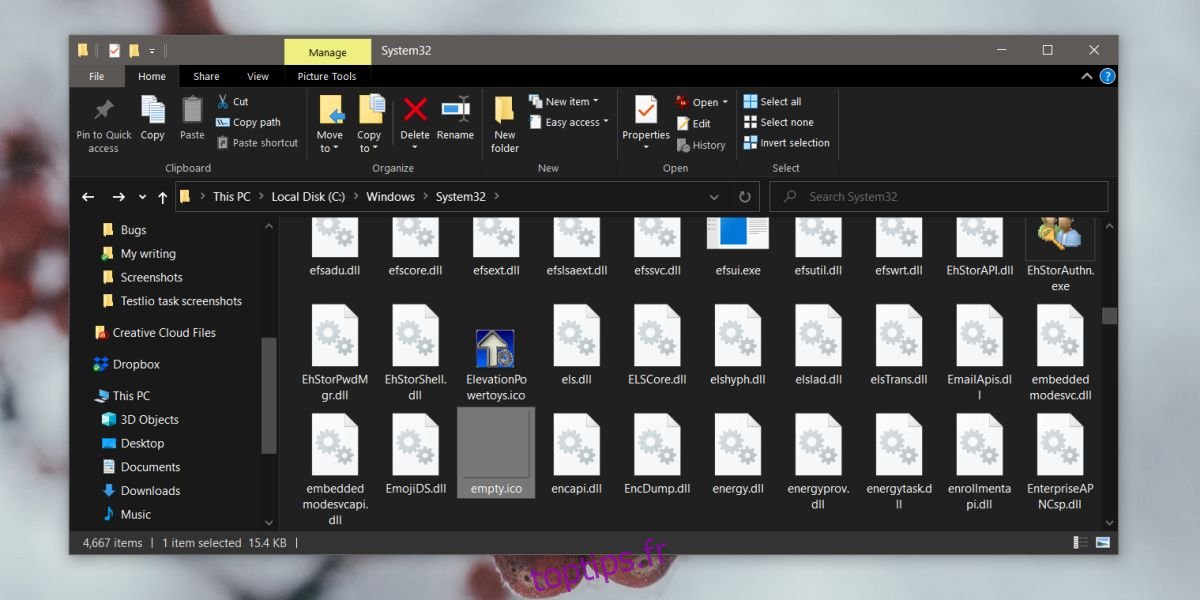
Une fois le fichier transféré, fermez l’explorateur. Utilisez le raccourci clavier Win + R pour faire apparaître la fenêtre « Exécuter ». Dans cette fenêtre, tapez la commande suivante, puis validez en appuyant sur la touche Entrée.
regedit
Ceci ouvrira l’éditeur du registre. Naviguez jusqu’à la clé suivante :
HKEY_LOCAL_MACHINESOFTWAREMicrosoftWindowsCurrentVersionExplorerShell Icons
Si la clé « Shell Icons » n’existe pas, dirigez-vous vers la clé « Explorer ».
HKEY_LOCAL_MACHINESOFTWAREMicrosoftWindowsCurrentVersionExplorer
Cliquez avec le bouton droit sur la clé « Explorer » et choisissez « Nouveau » puis « Clé » dans le menu contextuel. Nommez cette nouvelle clé « Shell Icons ».
Cliquez maintenant avec le bouton droit sur la clé « Shell Icons » et choisissez « Nouveau » puis « Valeur chaîne » dans le menu contextuel. Nommez cette nouvelle valeur « 29 ». Dans le champ de données de cette valeur, entrez le chemin d’accès complet vers le fichier d’icône que vous avez déposé dans le dossier System32.
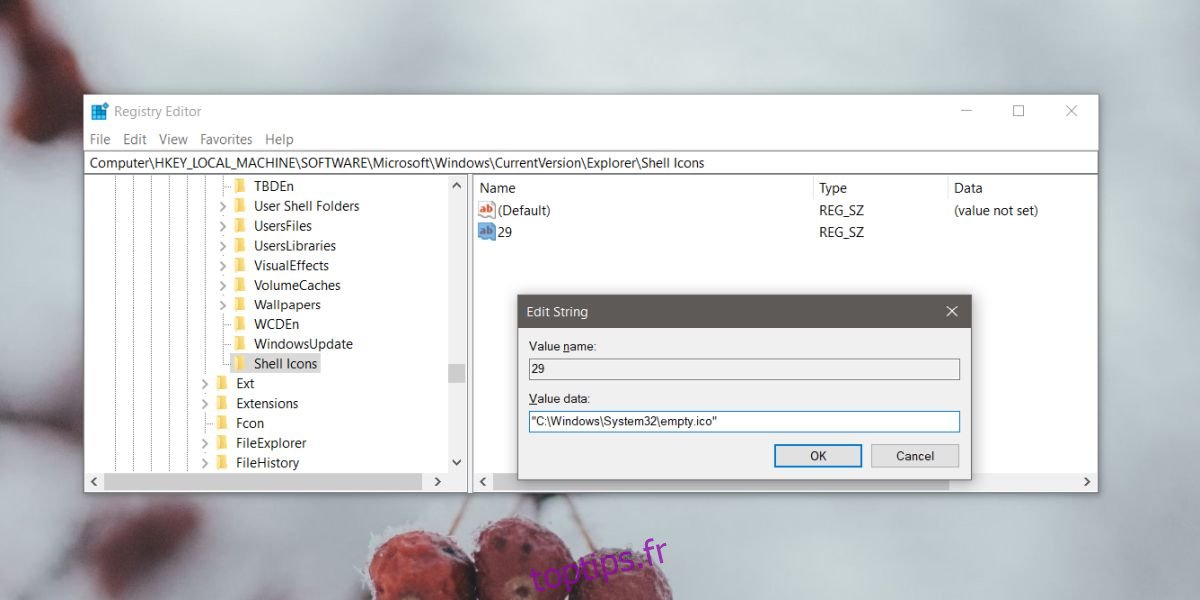
Cliquez sur « OK ». Il est maintenant nécessaire de redémarrer l’explorateur Windows. Ouvrez le Gestionnaire des tâches, et dans l’onglet « Processus », localisez l’explorateur Windows. Sélectionnez-le et cliquez sur le bouton « Redémarrer » en bas de la fenêtre.
Après le redémarrage de l’explorateur, la flèche aura disparu de tous les raccourcis de votre bureau. Pour rétablir l’affichage des flèches, supprimez la valeur chaîne que vous venez de créer. N’oubliez pas de redémarrer à nouveau l’explorateur Windows après cette suppression. Les flèches seront restaurées sur tous les raccourcis du bureau.
Le fonctionnement de vos raccourcis ne sera en rien altéré. Si le mot « Raccourci » est inclus dans le nom de vos raccourcis, vous pouvez le supprimer en les renommant. Les nouveaux raccourcis que vous créerez à l’avenir n’afficheront plus la flèche superposée à leur icône.